Similar presentations:
Поняття звіту. Автоматичне створення звіту
1.
Поняття звіту.Автоматичне
створення звіту.
10
(11)
Урок 25
За навчальною програмою 2018 року
2.
Розділ 5§ 5.1
Поняття звіту.
Автоматичне створення звіту
10
(11)
Звіт — це об'єкт бази даних,
призначений для вибирання із БД
необхідних даних і виведення їх на
екран або принтер у зручному для
користувача вигляді.
Звіт дає змогу отримати дані у вигляді документа, із
яким працює користувач певної професії. Наприклад,
для бухгалтера дані можуть бути оформлені у вигляді
одного документа, а для працівника відділу кадрів —
іншого. Фактично звіт створює можливість отримати
документ у такій формі, з якою працює користувач
певної професії на паперових бланках.
3.
Розділ 5§ 5.1
Поняття звіту.
Автоматичне створення звіту
10
(11)
Звіт дає змогу подати дані практично в будь-якому
форматі.
Дані можуть бути згруповані за певними ознаками,
відфільтровані й упорядковані.
До звіту можна додавати малюнки, діаграми, таблиці
статистичних даних.
У звіті можна обчислювати відповідні значення,
наприклад, за професією, за стажем роботи тощо.
Дані у звіті можуть подаватися в текстовому, числовому,
табличному або графічному вигляді.
4.
Розділ 5§ 5.1
Поняття звіту.
Автоматичне створення звіту
10
(11)
Access 2016 створює можливість налаштувати звіт, надати
йому гарного естетичного вигляду. Зокрема можна:
налаштовувати фон і колір
елементів звіту
уставляти у звіт
рисунки
змінювати шрифт
використовувати
діалогову графіку
вставляти об'єкти
інших застосунків
Джерелом даних для звіту є таблиці або підсумковий
набір записів, отриманих унаслідок виконання запиту.
Підсумковий набір записів на основі кількох таблиць
сприймається у звіті як одна таблиця.
5.
Розділ 5§ 5.1
Поняття звіту.
Автоматичне створення звіту
10
(11)
У процесі створення звіту необхідно чітко визначити
структуру
й
зовнішній
вигляд
документа,
який
необхідно отримати. Доцільно на папері розробити
кілька варіантів звіту та обрати найраціональніший.
6.
Розділ 5§ 5.1
Поняття звіту.
Автоматичне створення звіту
10
(11)
Для кожної бази даних може бути створено кілька
звітів різної форми з різними даними. Наприклад, один
звіт може бути створено для директора школи, а
другий — для вчителя. Засоби Access 2016 для
створення звітів зображені на рисунку.
7.
Розділ 5§ 5.1
Поняття звіту.
Автоматичне створення звіту
10
(11)
Основними засобами створення звітів є Звіт,
Конструктор звітів і Майстер звітів, із яких
найпростішим є Звіт.
За
допомогою
засобу
Звіт
створюється звіт для однієї таблиці.
Якщо потрібно за допомогою цього
засобу створити звіт для кількох
таблиць, то необхідно створити для
цих таблиць відповідний запит. Потім
на основі нового запиту створюється
звіт.
8.
Розділ 5§ 5.1
Поняття звіту.
Автоматичне створення звіту
Майстер
звітів
Конструктор
звітів
Пустий звіт
Засіб
Етикетки
10
(11)
Джерелом даних засобу може бути як
запит, так і кілька таблиць.
Найпотужнішим засіб створення звіту
Застосовується
для
створення
порожнього бланка звіту, який потім
можна в режимі Конструктор наповнити
необхідними даними.
Призначений для створення етикеток.
9.
Розділ 5§ 5.1
Поняття звіту.
Автоматичне створення звіту
10
(11)
Звіт може бути виведений в одному з чотирьох
режимів:
Подання звіту
Попередній
перегляд
Режим
розмітки
Конструктор
Назви цих режимів збігаються з назвами
команд підменю кнопки Подання.
Порядок створення звіту багато в чому
схожий з порядком створення форм.
Властивості звіту мають ті самі значення,
що й властивості форми, тому вони тут не
описуються.
10.
Розділ 5§ 5.1
Поняття звіту.
Автоматичне створення звіту
10
(11)
Розглянемо порядок створення звіту за допомогою
засобу Звіт. Згадаємо, що джерелом даних для цього
засобу може бути:
одна таблиця
або
запит
Сам звіт створюється фактично автоматично, простим
натисканням однієї кнопки. До звіту, створеного за
допомогою цього засобу, включаються:
всі поля таблиці
або
підсумковий набір
записів, отриманих
унаслідок виконання
запиту
11.
Розділ 5§ 5.1
Поняття звіту.
Автоматичне створення звіту
10
(11)
Такий звіт можна:
доповнити деякими
елементами й
налагодити в
режимі Конструктор
відправити
електронною
поштою
роздрукувати
12.
Розділ 5§ 5.1
Поняття звіту.
Автоматичне створення звіту
10
(11)
Приклад. Розглянемо порядок створення звіту на
прикладі таблиці КАДРИ.
1. Відкриваємо базу даних atb
відкриваємо) таблицю КАДРИ.
і
відмічаємо
2. Виконуємо команду Створення Звіт.
(або
13.
Розділ 5§ 5.1
Поняття звіту.
Автоматичне створення звіту
10
(11)
Продовження…
2. У результаті на
Подання звіту.
екрані
з'явиться
3. Зберігаємо звіт. Для цього
на
панелі
швидкого
доступу натискаємо кнопку
Зберегти,
у
вікні,
що
відкриється, уведемо ім'я
Звіт_1 і натискаємо кнопку
ОК. Ім'я звіту з'явиться в
області переходів.
звіт
у
режимі
14.
Розділ 5§ 5.1
Поняття звіту.
Автоматичне створення звіту
10
(11)
Зміст створеного звіту в режимі Розмітки зображено
на рисунку.
15.
Розділ 5§ 5.1
Поняття звіту.
Автоматичне створення звіту
10
(11)
Створений
звіт
можна
переглянути і в інших режимах.
Згадаємо, що для цього в розділі
Подання необхідно відкрити меню
кнопки
Подання
і
обрати
необхідний
режим.
Редагування
звіту найкраще робити в режимі
Конструктор.
Зокрема
в
цьому
режимі
можна
змінити
форматування звіту, змінити розмір полів, додати нові
елементи керування з необхідними властивостями тощо.
16.
Розділ 5§ 5.1
Поняття звіту.
Автоматичне створення звіту
10
(11)
Порядок створення звіту на основі запиту фактично
нічим не відрізняється від порядку його створення на
основі таблиці. На рисунку наведено Звіт_2 у режимі
Розмітки, створений на основі Запит_1.
17.
Розділ 5§ 5.1
Запитання для самоперевірки знань
10
(11)
1. Для чого призначено звіт?
2. Що є джерелом даних для звіту?
3. За
допомогою
автоматично?
якого
засобу
звіт
створюється
4. Назвіть основні засоби створення звіту.
5. У яких режимах можна відкрити звіт?
6. Як можна перейти від
перегляду звіту до іншого?
одного
7. Поясніть
порядок
створення
допомогою засобу Звіт.
режиму
звіту
за
18.
Розділ 5§ 5.1
Домашнє завдання
10
(11)
Проаналізувати
§ 5.1, ст. 83-85
19.
Розділ 5§ 5.1
Працюємо за комп’ютером
10
(11)
Сторінка
85
20.
Дякую за увагу!10
(11)
Урок 25
За навчальною програмою 2018 року





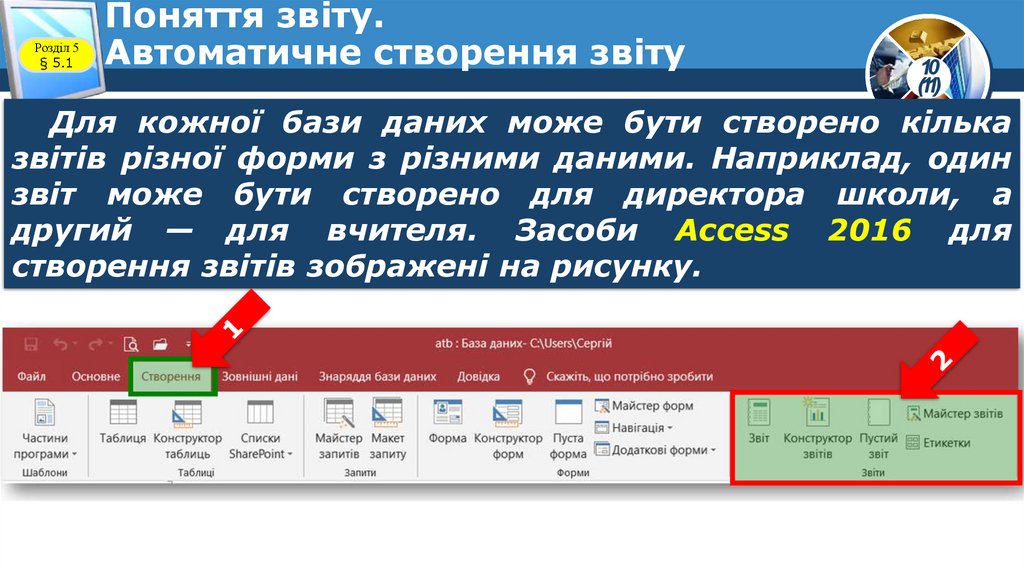




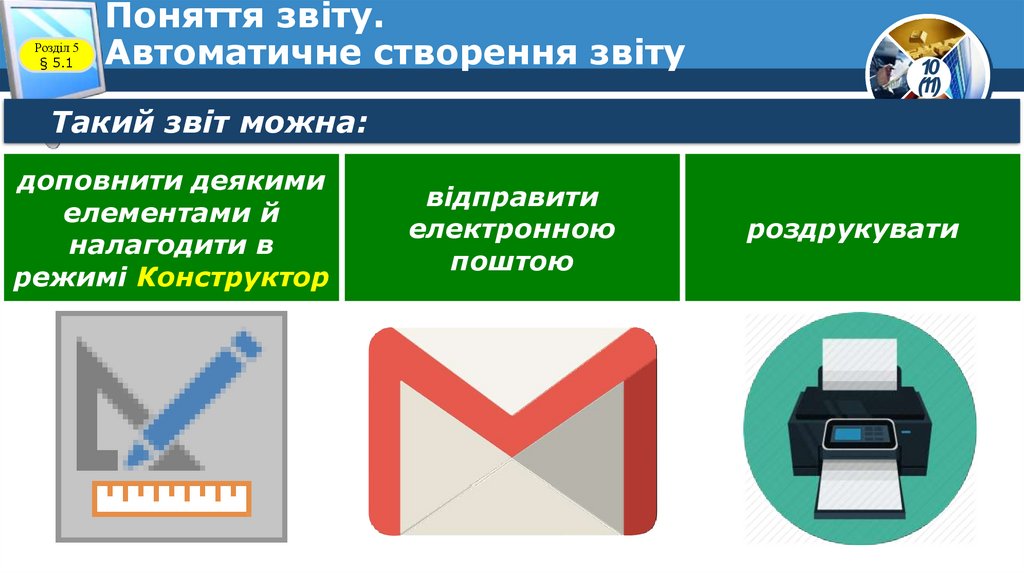
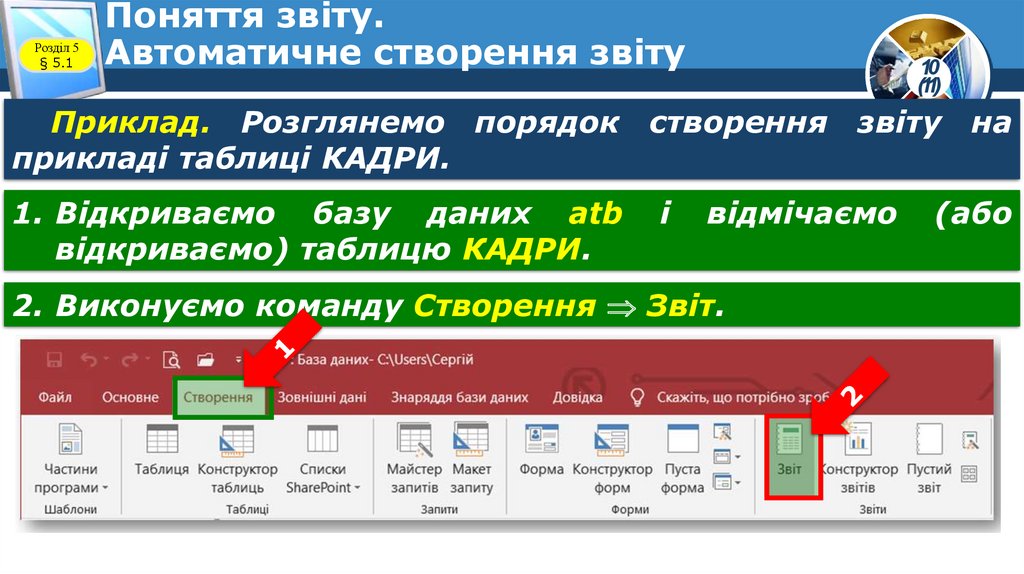
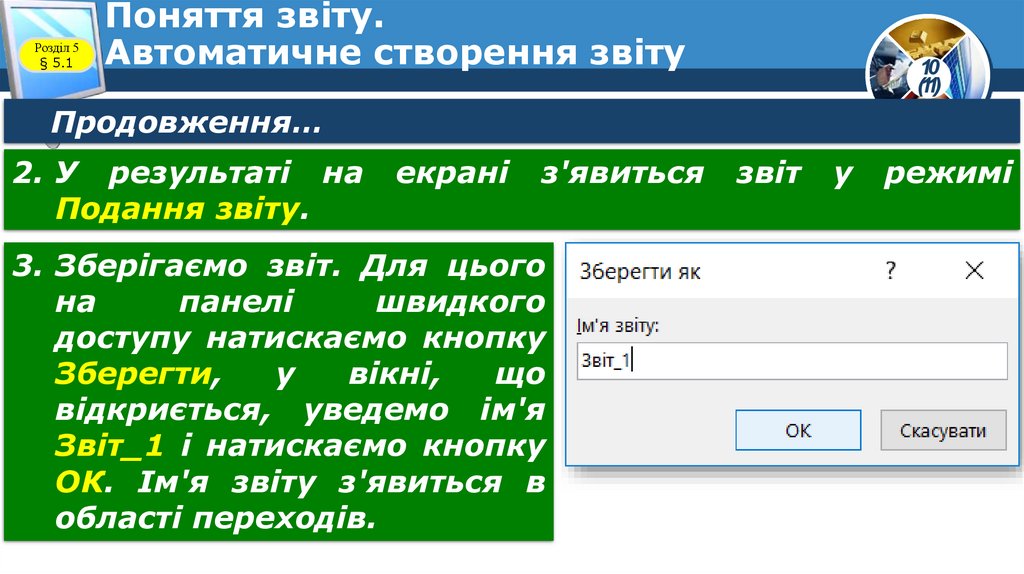
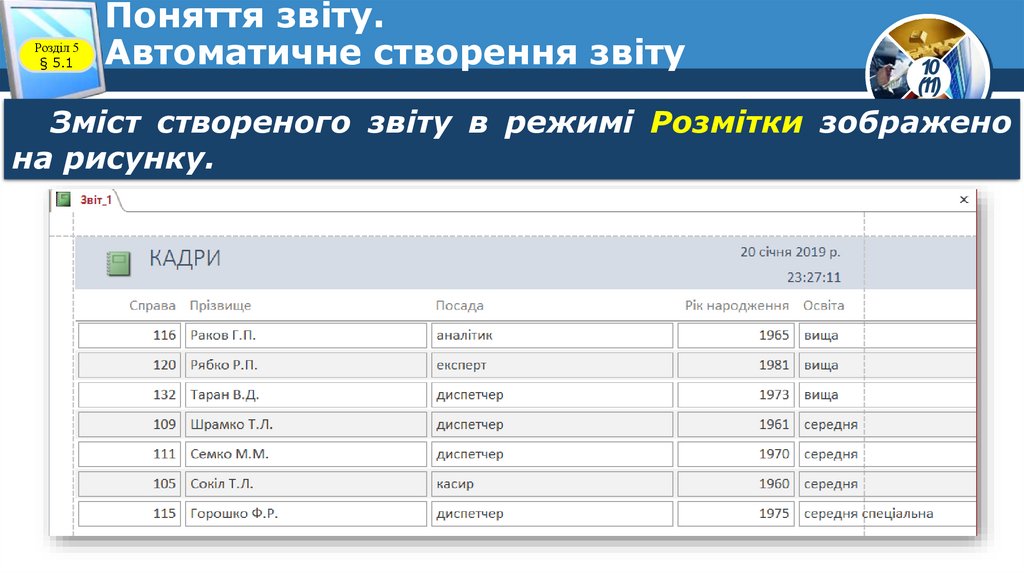






 database
database








